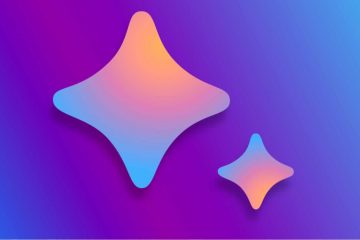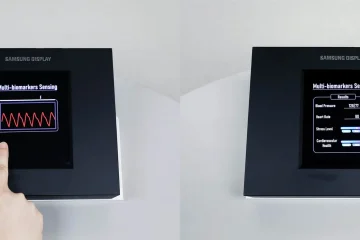Eu era um usuário do LastPass até esta violação de segurança: LastPass Hacker obtém dados do cofre
Então eu tentei KeePass: Como exportar senhas de importação LastPass Out Keepass In
Mas houve um pouco de dificuldade com a integração da página da web. Então acabei mudando para Bitwarden.
Adicionei mais algumas senhas ao cofre desde que o instalei e queria saber se eu poderia imprimir uma lista completa como no LastPass. Como imprimir senhas salvas do LastPass
Acontece que você pode.
Como imprimir a lista de senhas no Bitwarden
Clique no ícone da extensão em seu navegador. Faça login inserindo sua senha mestre.
No meu, parece um escudo azul e branco. Em seguida, clique no ícone Configurações, no canto inferior direito do menu.
Role para baixo no menu até”FERRAMENTAS“seção e clique em “Exportar cofre”.
Agora você tem duas coisas a fazer: Digite sua senha mestre novamente e escolha o formato em que deseja salvar o arquivo. As opções são; .json,.csv e.json (criptografado).
.JSON (de acordo com a Wikipedia)
JSON é um formato de arquivo padrão aberto e formato de intercâmbio de dados que usa texto legível por humanos para armazenar e transmitir objetos de dados que consistem em pares atributo-valor e matrizes. É um formato de dados comum com diversos usos no intercâmbio eletrônico de dados, incluindo aplicações web com servidores.
Arquivo CSV
.CSV Valores separados por vírgula (de acordo com a Wikipedia) –
Um arquivo de valores separados por vírgula é um arquivo de texto delimitado que usa uma vírgula para separar os valores. Cada linha do arquivo é um registro de dados. Cada registro consiste em um ou mais campos, separados por vírgulas. O uso da vírgula como separador de campo é a origem do nome desse formato de arquivo.
Eu decidi por .csv, então selecionei e digitei minha senha mestra.
Recebi uma mensagem de aviso “Confirmar exportação do cofre” e cliquei em Exportar cofre.
Selecione uma pasta em seu disco rígido para salvar o arquivo. Salve e pronto. Vá para o arquivo salvo e clique duas vezes para abri-lo. No meu caso, abre automaticamente no “OpenOffice Calc“. Se você tiver o “LibreOffice Calc” instalado e definido como sua planilha padrão, ele será aberto nela.
A propósito, é melhor organizado e exibido melhor no LibreOffice Calc.
Para mais artigos do LastPass, clique aqui.
Para mais artigos da Bitwarden, clique aqui.
—